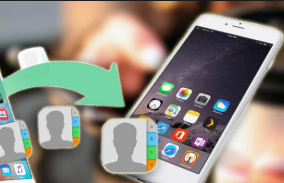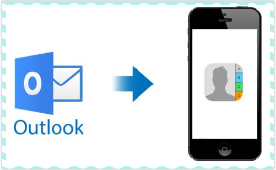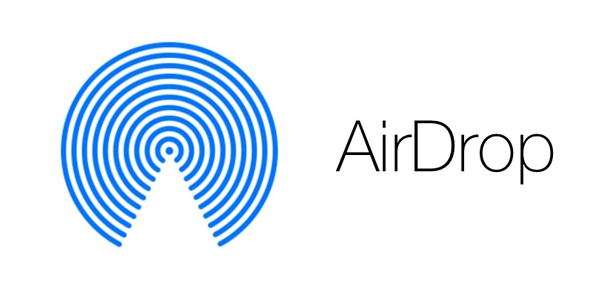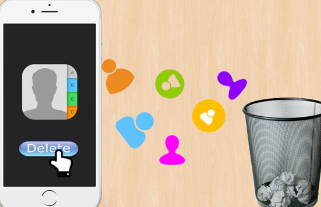3 Wege: Wie kann man Kontakte von Mac auf iPhone übertragen
Möchten Sie Kontakte von Mac auf iPhone übertragen? Möchten Sie gewünschte Kontakte zwischen Mac und iPhone 12/11/X/8/7/6 synchronisieren? Jetzt lesen diese Anleitung, die verschiedenen Möglichkeiten zeigt!
Frage: Hey liebe Community, und zwar habe ich ein neues iPhone und ich habe meine Kontakte auf meinem Macbook. Ich würde gerne wissen, wie ich diese Kontakte auf mein iPhone synchronisieren kann. Ich weiß, das man dafür iTunes benutzt, aber ich weiß nicht, wie ich auf mein iPhone bekomme. Ich lese hier im Internet auch nur die Frage, wie ich meine kontakte vom iPhone auf den Laptop bekomme(iPhone Kontakte auf Mac). danke schon mal!
Lösung: Viele Mac OS X Nutzer haben das Problem gestoßen. Sie können die Kontakte in der Kontakte-App am Mac sichern aber wissen Sie nicht, wie Sie diese Daten vom Mac exportieren oder mit iPhone synchronisieren. Oder „.vcf“ & „.csv“ vom Mac in der Kontakte-App vom iPhone direkt als richtiges Format übertragen. Jetzt lesen Sie bitte weiter und diese Anleitung wird Ihnen zwei Lösungen zeigen. So entlassen Sie aus dieser Seite nicht und kommt richtig wunderbaren Inhalte.
 Teil 1: Kontakte von Mac auf iPhone übertragen mit AnyTrans
Teil 1: Kontakte von Mac auf iPhone übertragen mit AnyTrans Teil 2: Kontakte von Mac auf iPhone importieren mit Kontakte-App
Teil 2: Kontakte von Mac auf iPhone importieren mit Kontakte-App Teil 3: Kontakte von Mac auf iPhone synchronisieren über iCloud
Teil 3: Kontakte von Mac auf iPhone synchronisieren über iCloudWie kann man Kontakte von Mac auf iPhone 12/11/X/8/7/6 übertragen
AnyTrans ist ein fortschrittliches Übertragungstool für iOS-Gerät. Es kann über 30 Dateitypen übertragen und verwalten. Für Kontakte gibt es auch viele Funktionen:
- Über AnyTrans kann man die Inhalte(Name, Nummer, E-Mail, Adresse, usw.) von Kontakte von Mac auf iPhone richtig übertragen.
- AnyTrans unterstützte Formaten von Kontakte: .vcf und .csv.
- Wenn Sie diese Formaten Dateien auf iPhone übertragen, kann AnyTrans die als richtiges Format automatisch wechseln und wenn Sie Kontakte vom iPhone auf Mac übertragen, können Sie auch Format einstellen.
- Vor der Übertragung kann man Kontakte auswählen und mit einem Klick auf Zielgerät übertragen.
- Sechs Funktionen: direkt auf Kontakte-App vom iOS-Gerät hinzufügen, Kontakte löschen, iPhone Kontakte exportieren/sichern, im Gerät importieren, auf anderes Gerät übertragen, in der Kontakte-App am Mac ziehen. Außerdem kann der Nutzer mit AnyTrans die Kontakte am PC direkt bearbeiten.
Gratis Herunterladen * 100% Sauber & Sicher
Schritt 1: Laden Sie jetzt AnyTrans herunter > Schließen Sie Ihr iPhone an den Mac an > Starten Sie AnyTrans > Klicken Sie auf den Button „Mehr“.

auf-mehr-klicken
Schritt 2: Wählen Sie die Option „Kontakte“, dann klicken Sie auf „Hinzufügen“(Kontakte importieren).
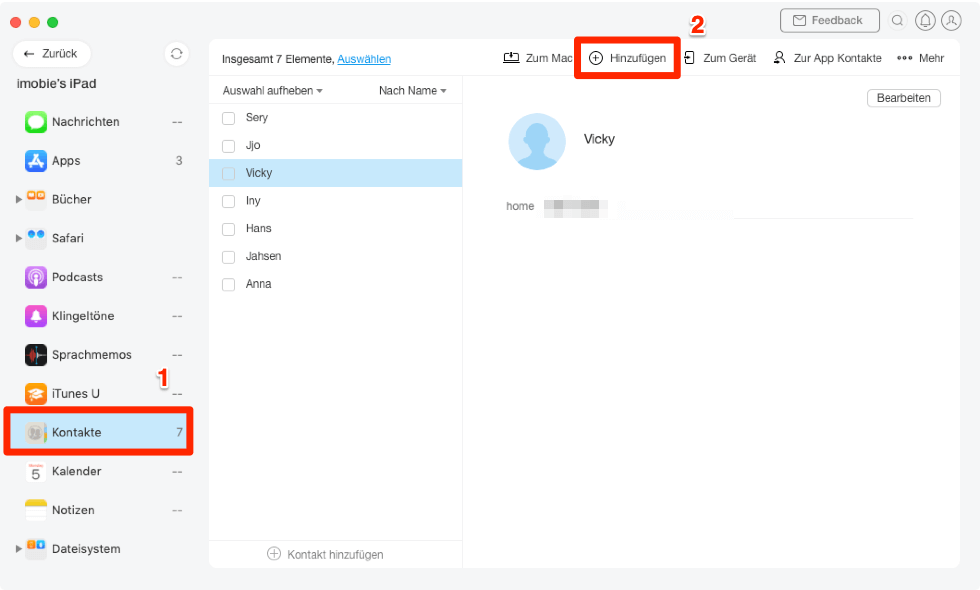
kontakten-von-mac-hinzufuegen
Schritt 3: Wählen Sie die gewünschten Kontakte > Klicken Sie auf „Öffnen“.
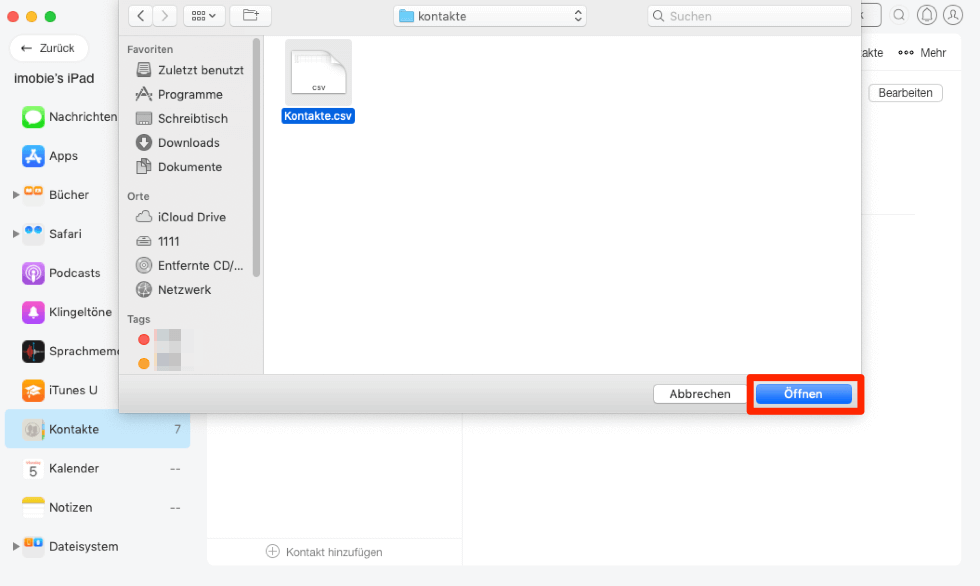
kontakte-auf-dem-mac-oeffnen
Schritt 4: Warten Sie einmal, bis die Übertragung beendet.
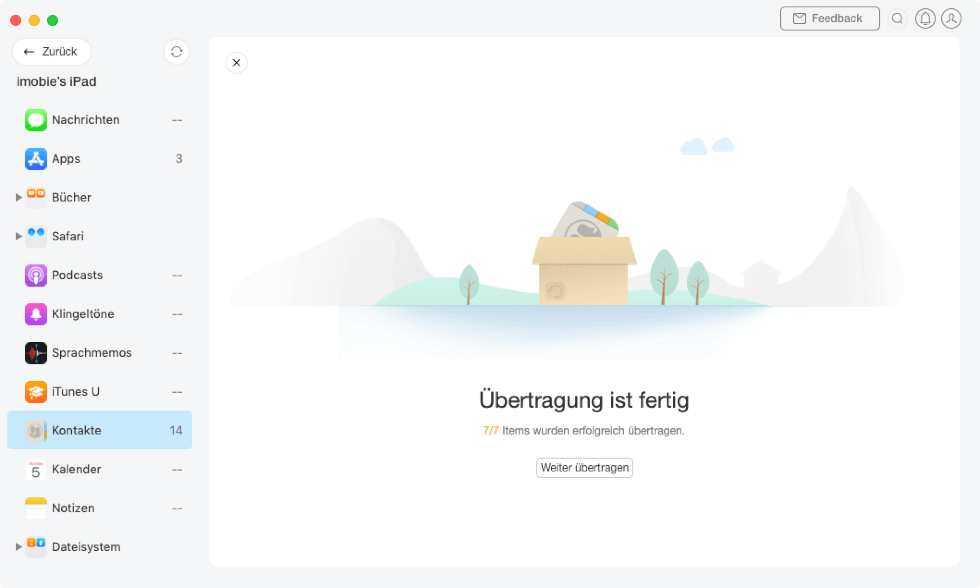
kontakte-uebertragung-abgeschlossen
Sobald der Übertragungsprozess abgeschlossen ist, finden Sie den Kontakt auf Ihrem iPhone.
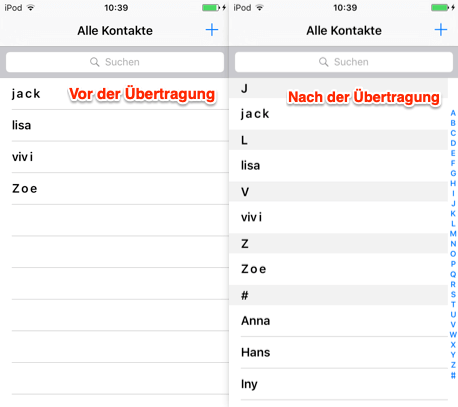
kontakte-von-mac-auf-iphone-uebertragen
Kontakte von Kontakte-App auf iPhone selektiv übertragen
Wenn Sie ein Teil Kontakte in der Kontakte-App am Mac auf iPhone übertragen, können Sie diese Kontakte von der App auf Mac exportieren und dann verweisen Sie die Schritte von Teil 1, um die vom Mac direkt auf iPhone übertragen.
Schritte: Kontakte-App am Mac öffnen und klicken Sie die Option „Ablage“ in der Menü > Klicken Sie auf „Exportieren“ > Wählen die Option „vCard exportieren“.

Kontakte aus Kontakte-App am Mac exportieren
Wie kann man alle Kontakte zwischen Mac und iPhone synchronisieren
Wenn Sie die Funktion iCloud-Kontakte auf dem iPhone verwenden, sollen Sie Ihre befindlichen Kontakte und Kontakte im iCloud zusammenführen.
Neben AnyTrans kann man Kontakte über iCloud-Account zwischen Mac und iPhone/iPad/iPod touch synchronisieren. Folgen Sie den unten Schritte, können Sie alle Kontakteüber Luft synchronisieren.
Schritt 1: Auf iPhone betätigen Sie: Einstellungen > iCloud > die Option „Kontakte“ aktivieren.
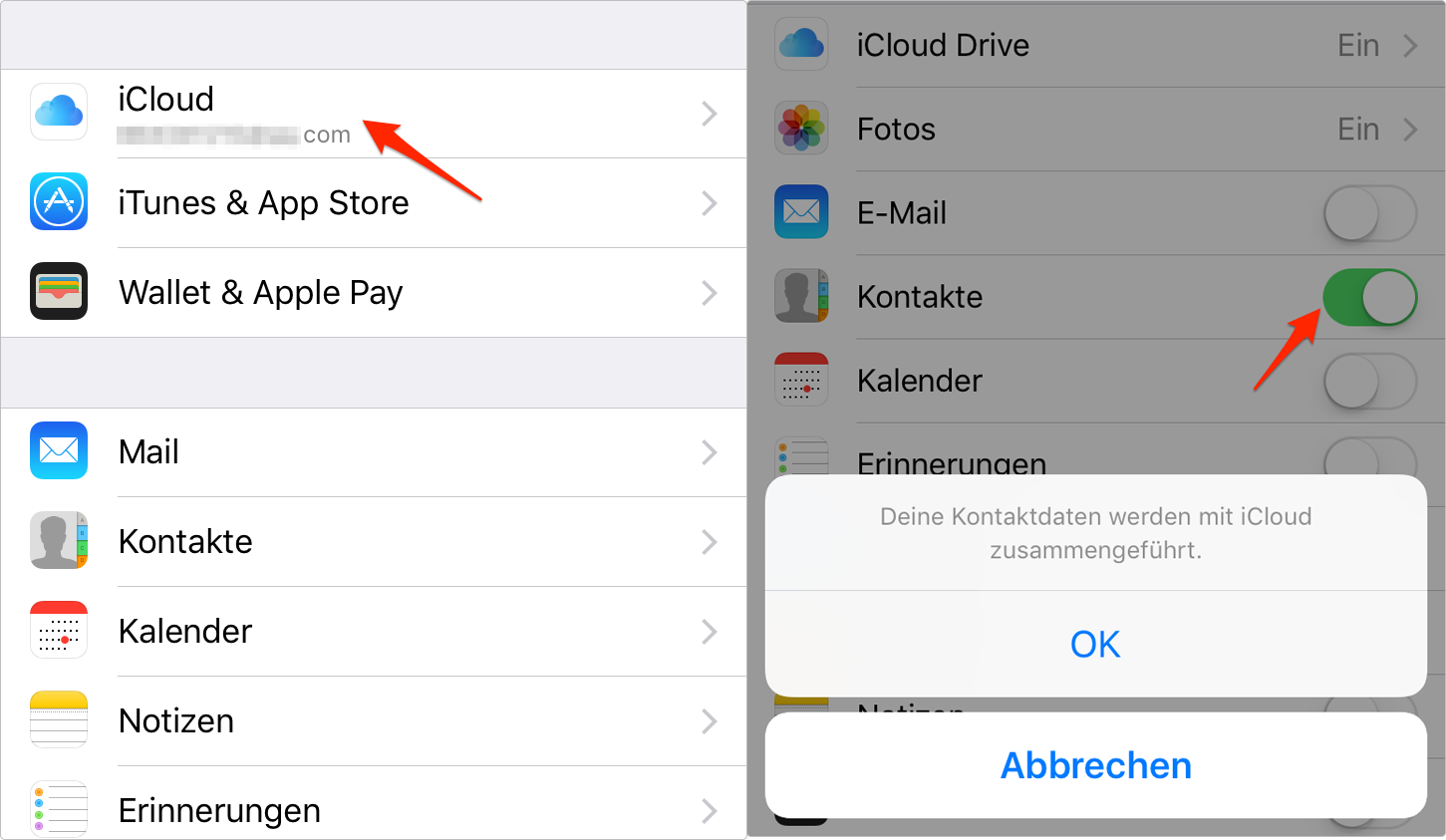
iCloud-Kontakte auf dem iPhone aktivieren – Schritt 1
Schritt 2: Am Mac öffnen Sie die App „Einstellungen“ am Mac > Klicken Sie auf „iCloud“ > Loggen Sie Ihr iCloud-Account ein > Aktivieren Sie die Option „Kontakte“.
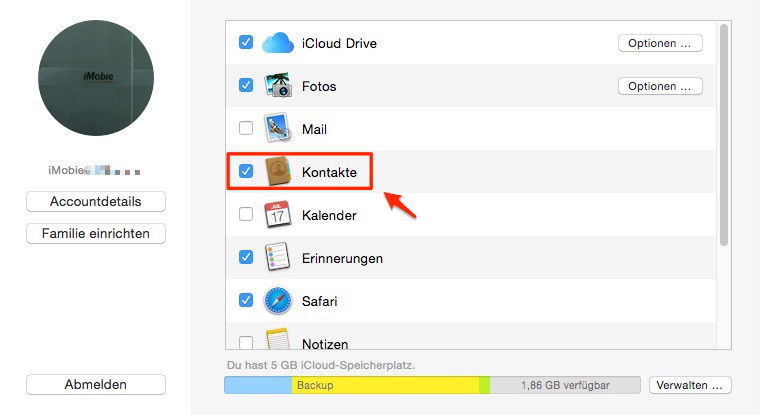
iCloud-Kontakte am Mac aktivieren – Schritt 2
Fazit
Nachdem Sie diese Anleitung lesen, können Sie die Kontakte von Mac oder von der Kontakte-App am Mac auf iPhone 12/11/X/8/7/6 übertragen. Man kann mit AnyTrans diese Kontakte direkt verwalten und bearbeiten. Probieren Sie AnzTrans mal! Wenn Sie auf das Problem gestoßen haben, schreiben Sie uns E-Mail. Teilen Sie bitte die Anleitung auf Facebook/Twitter! Stellen Ihre Frage, bekommen Antwort innerhalb 24 Stunden. Stellen Sie Ihre Frage.
AnyTrans – iPhone kontakte übertragen
- AnyTrans ermöglicht es Ihnen, iPhone-Kontakte im CSV- oder VCF-Format in das Mac-Adressbuch oder auf den Mac-Computer zu übertragen.
- Ermöglicht Ihnen die Übertragung von Kontakten vom iPhone auf das iPhone, einschließlich Nummern, Namen, E-Mails, Stellenbezeichnungen, Firmen usw.
- Geeignet für alle iPhone Modelle(iPhone 12) und iOS Systeme(iOS 14).
Herunterladen für Win100% sauber und sicher
Herunterladen für Mac100% sauber und sicher
Gratis Herunterladen * 100% sauber und sicher
Weitere Fragen über Produkt? Kontaktieren Sie bitte userem Support Team, um Lösungen schnell zu bekommen >